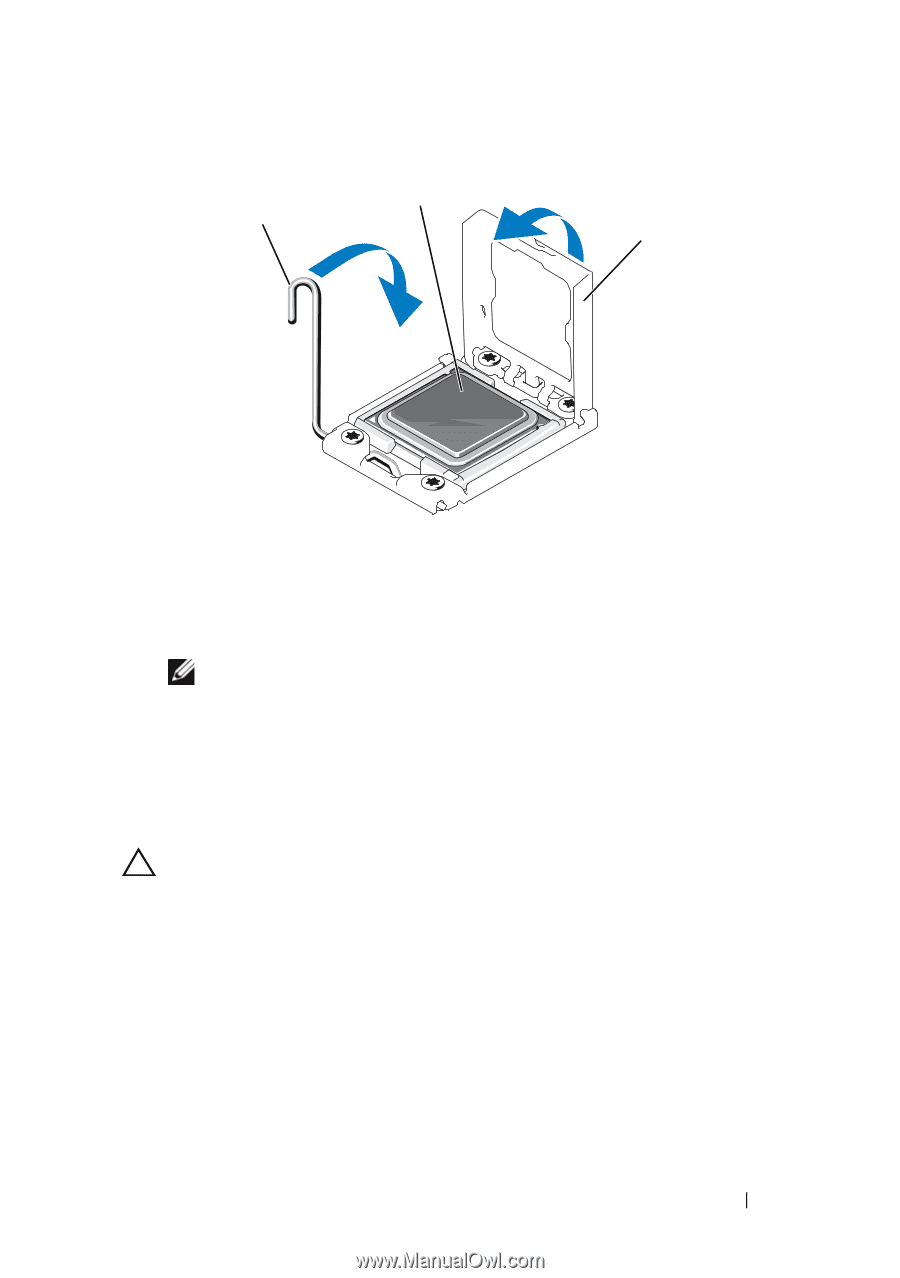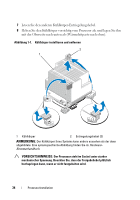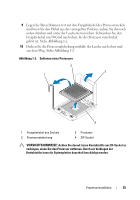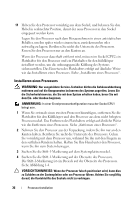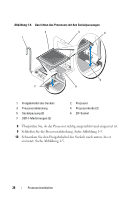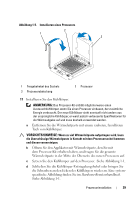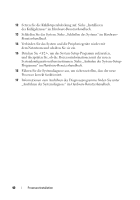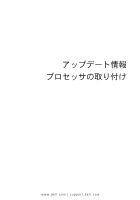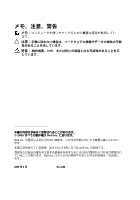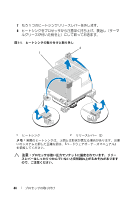Dell PowerEdge T410 Information Update - Processor Installation - Page 39
ANMERKUNG, VORSICHTSHINWEISE, Siehe Abbildung 1-1.
 |
View all Dell PowerEdge T410 manuals
Add to My Manuals
Save this manual to your list of manuals |
Page 39 highlights
Abbildung 1-5. Installieren eines Prozessors 2 1 3 1 Freigabehebel des Sockels 3 Prozessorabdeckung 2 Prozessor 11 Installieren Sie den Kühlkörper. ANMERKUNG: Das Prozessor-Kit enthält möglicherweise einen Austauschkühlkörper, wenn Sie einen Prozessor einbauen, der zusätzliche Energie verbraucht. Der neue Kühlkörper sieht eventuell nicht anders aus der ursprüngliche Kühlkörper, er weist jedoch verbesserte Spezifikationen für die Wärmeabgabe auf und muss deshalb verwendet werden. a Entfernen Sie die Wärmeleitpaste mit einem sauberen, fusselfreien Tuch vom Kühlkörper. VORSICHTSHINWEISE: Wenn zu viel Wärmeleitpaste aufgetragen wird, kann die überschüssige Wärmeleitpaste in Kontakt mit dem Prozessorsockel kommen und diesen verunreinigen. b Öffnen Sie den Applikator mit Wärmeleitpaste, den Sie mit dem Prozessor-Kit erhalten haben, und tragen Sie die gesamte Wärmeleitpaste in der Mitte der Oberseite des neuen Prozessors auf. c Setzen Sie den Kühlkörper auf den Prozessor. Siehe Abbildung 1-1. d Schließen Sie die Kühlkörper-Entriegelungshebel oder bringen Sie die Schrauben an den Ecken des Kühlkörpers wieder an. Eine systemspezifische Abbildung finden Sie im Hardware-Benutzerhandbuch. Siehe Abbildung 1-1. Prozessorinstallation 39